Windows 10 mai rapid (să ruleze mai repede pe PC sau laptop). De când am început să lucrez cu calculatoarele, întrebarea numărul 1 a fost, cum îmi fac calculatorul să ruleze mai repede? În cazul în care calculatorul sau laptopul vostru se mișcă greu, nu este nevoie să cheltuiți bani pentru a repara calculatorul.

Tot ce trebuie să faceți este să știți unde să căutați utilitarele pe care le folosesc profesioniștii. Acest articol este pentru persoanele obișnuite care nu știu nimic despre calculatoare, dar vor să-și curețe calculatorul cu Windows și să-l facă mai rapid. Deci, să vedem cum să faceți Windows 10 să ruleze mai repede.
Conţinut
Windows 10 mai rapid
Dacă doriți să aveți Windows 10 mai rapid pe calculator sau laptop, urmați sfaturile pe care le găsiți mai jos. Deci, puneți în practică sfaturile de mai jos și veți vedea că nu veți regreta.
Dezinstalare programe inutile Windows 10
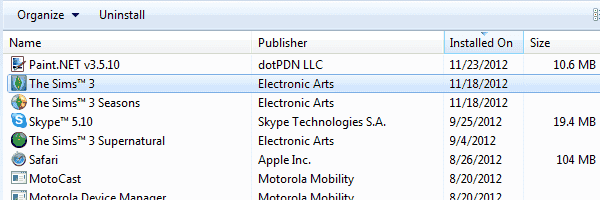
Mergeți în Panoul de control> Programe> Programe și caracteristici și dezinstalați programele de care nu mai aveți nevoie. Vechiul joc pe care l-ai jucat cu mult timp în urmă, sau programele pe care nu le mai folosiți. Este important să fiți atenți, deoarece dezinstalarea programului greșit poate afecta calculatorul. Dezinstalați numai programele de care sunteți siguri că nu mai aveți nevoie. Dacă nu sunteți 100% siguri de ce importanță are un program este mai bine să nu-l luați în seamă și să nu-l dezinstalați.
Scanează calculatorul de malware
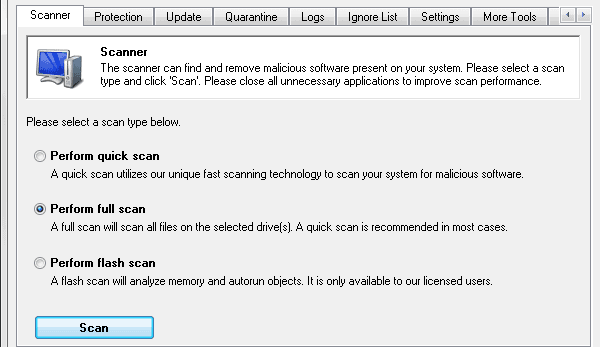
Malware-ul sau virușii este, de obicei, principalul motiv pentru încetinirea Windows-ului. Există trei instrumente principale pe care le puteți folosi pentru a curăța malware-ul din PC sau laptop. Malwarebytes, Spybot și Microsoft Security Essentials. Toate aceste instrumente sunt gratuite și fac o treabă bună pentru a elimina malware-ul de pe un calculator sau laptop.
Scanarea calculatorului de viruși
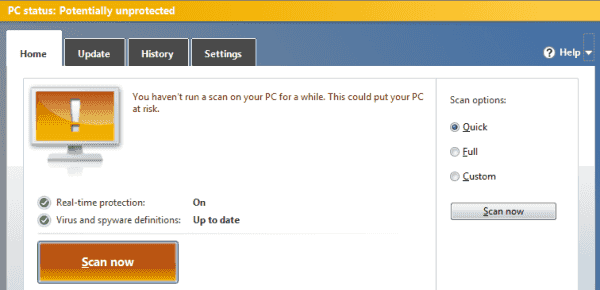
Dacă nu aveți niciun program antivirus pe calculator puteți face o scanare online, sau instalați antivirusul gratuit de la AVG anti-virus și faceți o scanare a sistemului. Programul AVG este gratuit și îl puteți instala pe orice calculator sau laptop cu Windows.
Oprire programe startup
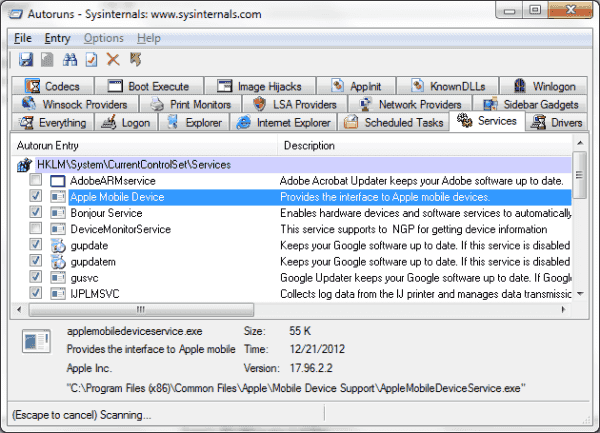
Dacă doriți să aveți Windows 10 mai rapid, trebuie să știți că, aproape orice program pe care îl instalați are o parte din el care îi place să ruleze întotdeauna în fundal. De exemplu, iTunes are aproximativ 5 servicii pe care le încarcă atunci când este instalat în Windows. Aceste servicii se execută întotdeauna și preia resurse prețioase, provocând probleme de viteză. În timp ce puteți utiliza utilitare integrate în Windows, cum ar fi MSCONFIG, pentru a gestiona programele care rulează automat, de asemenea puteți utiliza un program special cum ar fi AutoRuns.
Există multe lucruri complexe pe care le puteți gestiona cu AutoRuns, pentru a păstra lucrurile ordinate și simple. Mai jos veți vedea câteva dintre opțiunile programului AutoRuns.
Services – selectați această opțiune și debifați tot ce se referă la programele pe care nu le mai utilizați. Este posibil să aveți câteva servicii care se pot referi la o imprimantă veche sau la un smartphone pe care l-ați folosit. Mergeți mai departe și debifați orice credeți că nu mai aveți nevoie. Cu toate acestea, aveți grijă și nu debifați nimic dacă nu sunteți 100% siguri de ceea ce faceți.
Scheduled Tasks – această opțiune afișează programele programate să ruleze la anumite ore. Probabil va fi plin cu utilitare care verifică actualizările de software.
Internet Explorer – utilizați această opțiune numai dacă utilizați Internet Explorer pentru a naviga pe internet.
Program de curățat hard disk
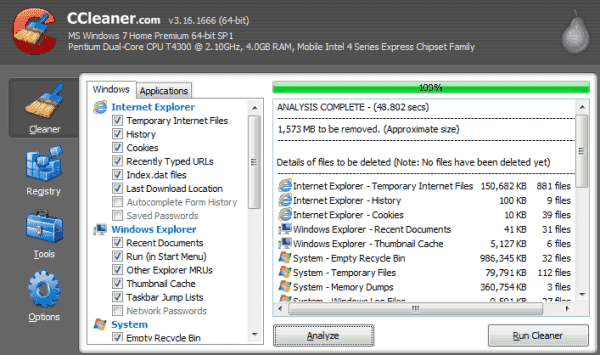
Este timpul să scăpați de fișierele nefolositoare care încetinește hard disk-ul. Pentru această sarcină, puteți folosi CCleaner. CCleaner va curăța unitatea hard disk de fișiere log, fișiere temp și alte fișiere nefolositoare. Programul are, de asemenea, o opțiune utilă pentru curățarea regiștrilor, pe care o puteți utiliza opțional.
Defragmentare hard disk Windows 10
Pentru Windows 10 mai rapid, unitatea hard disk trebuie să fie defragmentată, să poată găsi ușor datele. Defragmentarea unității hard disk optimizează hard disk-ul pentru un acces mai rapid la fișiere și sistem. Toate versiunile de Windows au un utilitar pentru acest lucru Disk Defragment. Dar, dacă doriți să folosiți un program special, cei de la Piriform (producătorii programului CCleaner) au creat un program special numit Defraggler.
Dacă nu știți cum să defragmentați hard disk-ul la un PC cu Windows 10, Windows 8, sau Windows 7, citiți un articol dedicat acestui subiect. Defragmentare hard disk Windows 10/8/7 pe PC sau laptop. Lista cu programe pentru partiționare hard disk o găsiți într-un articol separat. Programe gratuite de partiționare HDD pentru Windows și Mac.